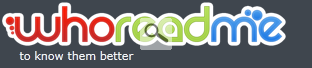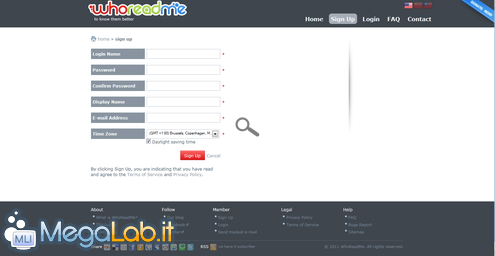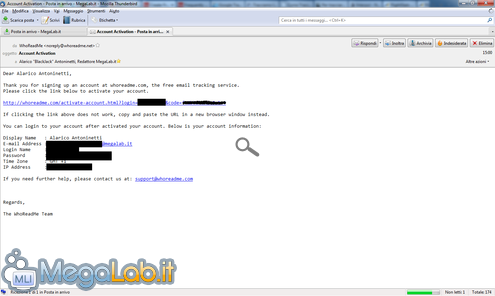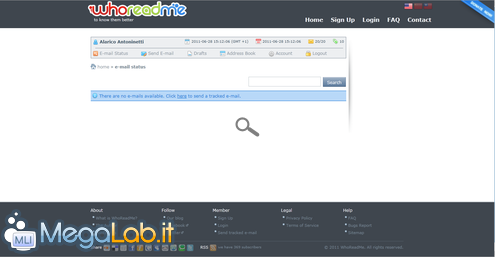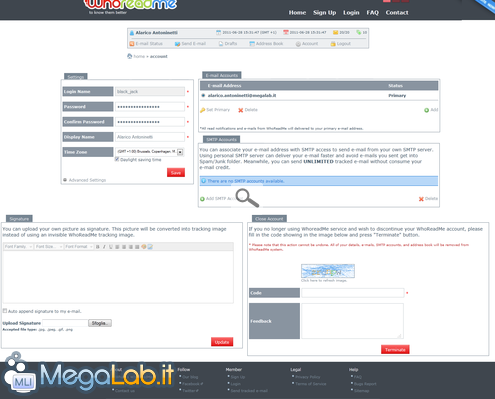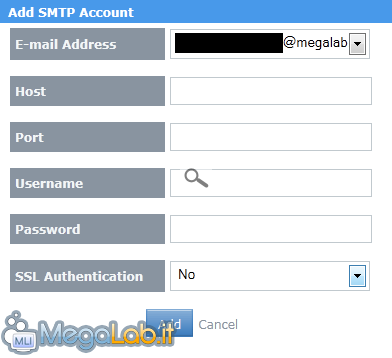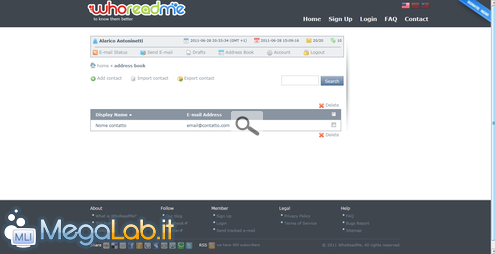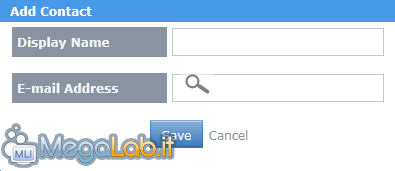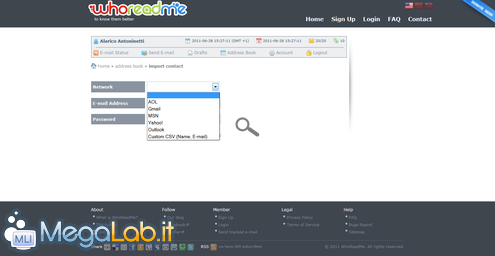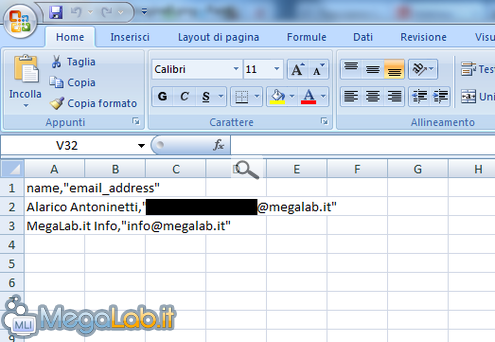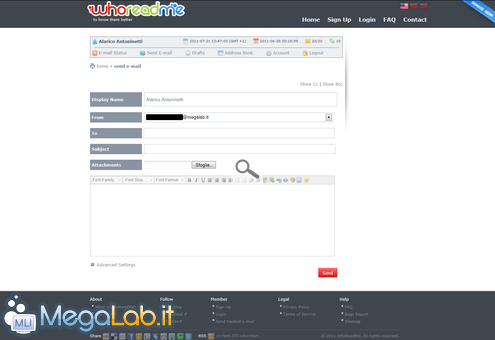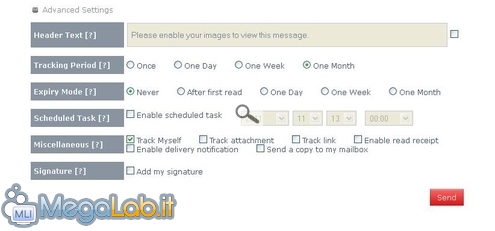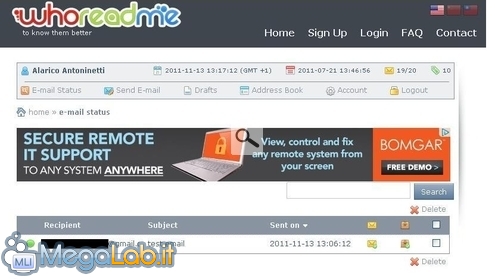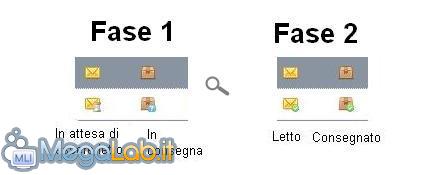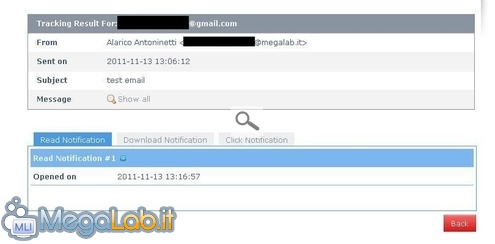Tracciamo lo stato delle nostre e-mail con whoreadme!
Il servizio di cui stiamo parlando si chiama whoreadme e ci consente di conoscere notevoli dettagli circa lo stato delle e-mail che abbiamo inviato.
Di seguito elenchiamo nel dettaglio tutto ciò che il servizio è in grado di fare:
- Notifica di lettura
Ti informa appena la tua e-mail viene aperta tramite webmail, Windows Live Messenger o Yahoo! Messenger;
- Browser e sistema operativo
Individua il browser e sistema operativo del destinatario;
- Tecnologia di geolocalizzazione
Stima la localizzazione geografica del destinatario e calcolo della distanza fra mittente-destinatario;
- Tempo meteorologico
Visualizza il tempo meteorologico della località in cui si trova il destinatario;
- Durata della lettura
Visualizza la durata della lettura dell'e-mail da parte del destinatario;
- Stato della consegna
Verifica che l'e-mail sia stata recapitata al destinatario. Informa se l'e-mail non viene consegnata e mostra la ragione del disguido;
- Individuazione di server proxy
Informa se il destinatario sta utilizzando un server proxy per nascondere il proprio indirizzo IP;
- Nome ISP
Individua il nome dell'ISP utilizzato dal destinatario;
- Inoltro e-mail
Informa in caso in cui l'e-mail venga inoltrata ad un altro destinatario;
- Distruzione e-mail
Possibilità di definire una data/ora alla quale il contenuto dell'e-mail verrà distrutto;
- Tracking link e allegato
Informa immediatamente nel caso in cui l'allegato sia scaricato e il link visitato;
- Importazione rubrica
Possibilità di importare la propria rubrica da Gmail, Yahoo!, Hotmail, AOL o Outlook;
- Firma personalizzata
Carica la propria firma personalizzata che verrà inviata nelle e-mail;
- Server SMTP personale
Possibilità di aggiungere il proprio server SMTP tramite il quale spedire e tracciare le e-mail;
- Operazioni pianificate
Possibilità di scrittura di e-mail bozza e impostare data e ora alle quali il sistema le spedirà. Ad invio avvenuto un e-mail vi informerà.
Continuando nella lettura vedremo come registrarsi al servizio e come sfruttarlo al meglio.
Registrazione
Per potersi registrare al servizio whoreadme è necessario recarsi a questa pagina e compilare l'apposito form con tutti i dati personali richiesti.
Vi ricordo che è necessario fornire un indirizzo e-mail valido affinché tutta l'operazione vada a buon fine.
Entro pochi secondi dal termine della registrazione, riceverete l'e-mail di attivazione dell'account il cui contenuto sarà simile a quanto mostrato nell'immagine sottostante.
Per procedere quindi con l'attivazione, sarà necessario premere il link presente nell'e-mail, oppure copiarlo ed incollarlo nella barra degli indirizzi del browser.
Si aprirà una pagina con un form contenente due campi pre-compilati: il vostro nome utente ed il codice di attivazione. Non dovrete fare altro che cliccare su Activate per completare la procedura di attivazione.
A questo punto una pagina di cortesia vi informerà che l'account è pronto e vi fornirà il link per visitarlo (in alternativa premere qui).
Una volta effettuato il login, la pagina che vedrete sarà simile a questa:
Ora esamineremo nel dettaglio tutte le principali operazioni che si possono effettuare da questa pagina.
Logout
La pagina di logout non ha certo bisogno di approfondite descrizioni. Cliccando su quell'ipertesto vi disconnetterete dal vostro account di whoreadme.
Account
All'interno della pagina Account si potranno effettuare innumerevoli operazioni amministrative, quali: gestione informazioni di login, account e-mail collegati, server SMTP, firma e cancellazione dell'account.
Nel collage sottostante potrete vedere tutte le schede presenti in questa pagina (per vedere l'immagine nelle sue massime dimensioni premere qui).
All'interno della scheda Settings potranno essere modificati i dati inseriti durante la registrazione, ovvero Nome utente, password, Nome visualizzato e fuso orario.
Nella scheda E-mail accounts sarà invece possibile gestire tutti gli indirizzi e-mail associati all'account, aggiungendone, rimuovendone e rendendone uno il predefinito.
In SMTP Server si potrà aggiungere il proprio server SMTP che verrà utilizzato per l'invio delle e-mails. I dati che vengono richiesti dal servizio per raggiungere tale obiettivo sono: indirizzo e-mail, host, porta, username, password e se viene richiesta autenticazione SSL. Supponendo di utilizzare un server SMTP di Gmail i dati da inserire saranno i seguenti:
- e-mail: proprio indirizzo e-mail *@gmail.com;
- host: smtp.gmail.com;
- porta: 465;
- username: proprio username Gmail (la parte che precede@Gmail.com);
- password: propria password di accesso all'account e-mail;
- autenticazione SSL: SI.
Tramite questo semplice schema dovreste essere in grado di aggiungere con facilità un server SMTP al vostro account whoreadme, sia che si tratti di e-mail Gmail o di un altro provider (le informazioni da inserire si troveranno sul sito del provider e saranno simili a quelle sopra elencate). Nell'immagine sottostante viene mostrato il form di aggiunta server SMTP:
Nella scheda Signature è possibile impostare la propria firma personale tramite un semplice editor WYSIWYG.
Nell'ultima scheda, Close Account, è possibile chiudere il proprio account (non e-mail, ma relativo al servizio in questione) e cancellare tutti i propri dati dai server whoreame.
Address book
Da questa pagina è possibile gestire la rubrica visualizzando tutti i contatti presenti, aggiungendone degli altri manualmente o tramite importazione automatica, ed infine esportarli.
Nella prima schermata verranno visualizzati i contatti già presenti all'interno della rubrica e se necessario si potrà selezionarli ed eliminarli.
All'interno della pagina troviamo tre link che consentono di inserire i contatti, importarli o esportali.
- Add contact: permette l'inserimento manuale di un contatto in rubrica;
- Import contact: tramite un semplice form si può impostare l'importazione automatica dei contatti presenti nella propria rubrica della webmail. Per fare ciò sarà necessario compilare i campi del form con i propri dati (provider, indirizzo e-mail e password).
- Export contact: basterà premere il link e il sistema genererà un file .csv contenente tutti i vostri contatti, in modo da poterli salvare sul computer come backup e per importarli in altre webmail o client.
Nella prossima pagina di questo articolo sarà possibile apprendere tutto ciò che è strettamente legato alle e-mail, ovvero la loro scrittura, le bozze e il tracciamento.
Send E-mail
Per la scrittura di un e-mail basterà cliccare sulla voce Send E-mail nel menu in alto.
Basterà compilare la vostra e-mail come se steste utilizzando il vostro client o webmail preferiti.
Premendo su Advanced settings potremo visualizzare ciò che serve a noi: le impostazioni di tracciamento del messaggio.
- Header text: impostare messaggio di cortesia che invita a visualizzare le immagini all'interno delle e-mail, altrimenti il servizio non funziona correttamente (vedere ultima pagina per il funzionamento nel dettaglio);
- Tracking period: consente di impostare la durata del periodo di tracciamento dalla singola volta fino ad un mese;
- Expire mode: la possibilità di autodistruggere il messaggio dopo un tot di tempo. La modalità può essere disabilitata per rendere il messaggio sempre visibile o attivata e impostare la distruzione del messaggio dopo la prima lettura, un giorno, una settimana o addirittura un mese. Se questa funzione viene attivata comparirà un ulteriore campo all'interno del quale inserire il testo che avverte l'utente che l'e-mail è stata eliminata;
- Scheduled task: se attivata consente di programmare l'invio della e-mail in un determinato momento;
- Miscellaneous: la parola inglese sta a significare "varie". Da qui è infatti possibile gestire parecchie impostazioni del tracciamento:
- Track yourself: invia al proprietario dell'account le informazioni di tracciamento in tempo reale via e-mail;
- Track attachment: se presente un allegato nell'e-mail consente di sapere quando questo è stato scaricato;
- Track link: se presente un link ipertestuale all'interno dell'e-mail consente di sapere quando questo viene aperto;
- Enable read recipient: per i client che lo supportano, chiedono conferma all'utente prima di inviare le informazioni di tracciamento; l'utente sarà quindi consapevole del tracciamento (generalmente quest'opzione è da lasciare disattivata);
- Enable delivery notification: consente di notificare quando l'e-mail viene recapitata al destinatario, ancora prima che questo la legga.
- Signature: consente l'aggiunta della propria firma (precedentemente impostata) al messaggio.
Dopo aver scritto il messaggio e configurato il tracciamento come da noi desiderato, non ci resterà altro da fare se non inviare il messaggio premendo su Send.
Ora abbiamo completato tutti i passi necessari: configurato l'account, scritto un messaggio, impostato le opzioni di tracciamento e inviato. Il tracciamento è una procedura automatica effettuata dal servizio, l'unica cosa che dovremo farà sarà leggere i risultati, come verrà illustrato nella pagina seguente.
Tracciamento
Cliccando sulla prima voce del menu principale, Email status, potremo visualizzare tutte le informazioni di tracciamento del messaggio appena inviato.
Una tabella mostrerà le email da noi inviate e le informazioni di tracking sotto forma di simbolo grafico, visibile sulla destra.
Le immagini sono intuitive, tuttavia posizionando il cursore del mouse sopra le figure e non premendo alcun tasto verrà visualizzato il testo di descrizione.
Da questa pagina è inoltre possibile cancellare l'e-mail dal servizio di tracciamento, premendo su Delete. In questo modo il servizio non traccerà più alcuna informazione e non vederemo più il messaggio in questa schermata; l'e-mail non verrà però cancellata dall'account del destinatario.
Per maggior chiarezza pubblichiamo un immagine contenente le quattro principali immagini visualizzabili, divise in due fasi:
- E-mail in attesa di essere letta e in fase di consegna;
- E-mail letta e consegnata.
Premendo sull'e-mail, in un punto qualsiasi, verrà aperta la visualizzazione in dettaglio della singola e-mail e potremo vedere tutte le informazioni per esteso, non solo via immagine.
Come funziona
Come descritto nelle FAQs di WhoReadMe, il servizio aggiunge al codice sorgente dell'e-mail uno script, con un ID univoco, che informa i server del servizio di ciò che sta accadendo al messaggio. Gli utenti ricevono quindi le informazioni di tracking direttamente sul sito o via e-mail.
Conclusioni
A questo punto abbiamo appreso tutto ciò che ci serve per poter utilizzare al meglio questo servizio davvero utile che ci viene messo a disposizione in forma del tutto gratuita.
Per qualsiasi problema con il servizio, WhoReadMe mette a disposizione un servizio mediante il quale è possibile contattare lo staff per richiedere aiuto. In alternativa tramite lo spazio dei commento al presente articolo, poterete richiedere aiuto alla comunità di MegaLab.It che vi fornirà il miglior supporto possibile.
MegaLab.it rispetta la tua privacy. Per esercitare i tuoi diritti scrivi a: privacy@megalab.it .
Copyright 2008 MegaLab.it - Tutti i diritti sono riservati